Apple Music byl v roce 2016 přebudován v úsilí o racionalizaci aplikace. Zatímco Apple uspěl ve svém úsilí o snadnější navigaci aplikace, je stále poměrně snadné se obrátit, když hledá hudbu v obrovském katalogu Apple s 40 miliony písní. Zde je několik tipů, které vám pomohou sledovat, který konec je při houpání se s Apple Music.
Zobrazit album skladby
Když objevíte úžasnou píseň v seznamu skladeb, jste jen pár klepnutí od toho, abyste mohli vidět album, na kterém se objeví. Na panelu Now Playing se zobrazí informace o interpretovi a albu pomocí červených písmen pod názvem aktuální skladby. Klepněte na tato červená písmena a aktuální skladba bude pokračovat v přehrávání, zatímco Apple Music otevře album, takže si můžete přečíst její popis (pokud existuje) a prohlížet jeho tracklist.
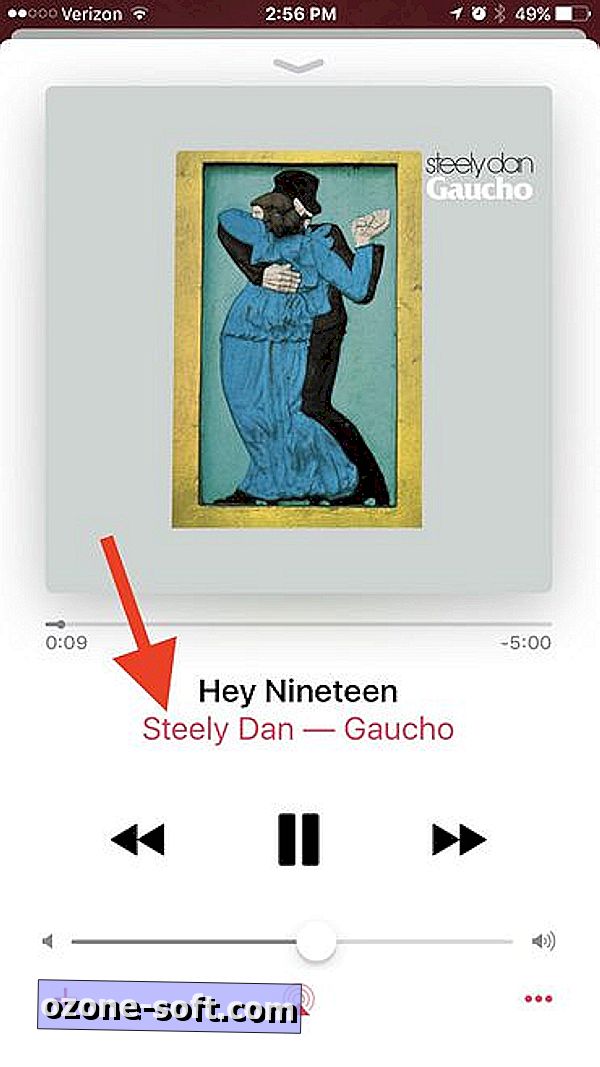
Přidat do knihovny vs. Stáhnout
Ve výchozím nastavení tlačítko " + " pro skladbu nebo tlačítko " + ADD " pro album přidá do knihovny, ale není stahováno pro použití offline, ale toto můžete změnit. Chcete-li, aby bylo na kartě Knihovna dostupné i to, že jste bez mobilního nebo Wi-Fi připojení, přejděte do části Nastavení> Hudba a přepněte na Automatické stahování . Rád bych vám to udělal pouze v případě, že máte iPhone se spoustou úložného prostoru nebo pokud jste obzvláště vybíraví, co přidáte do vaší knihovny.
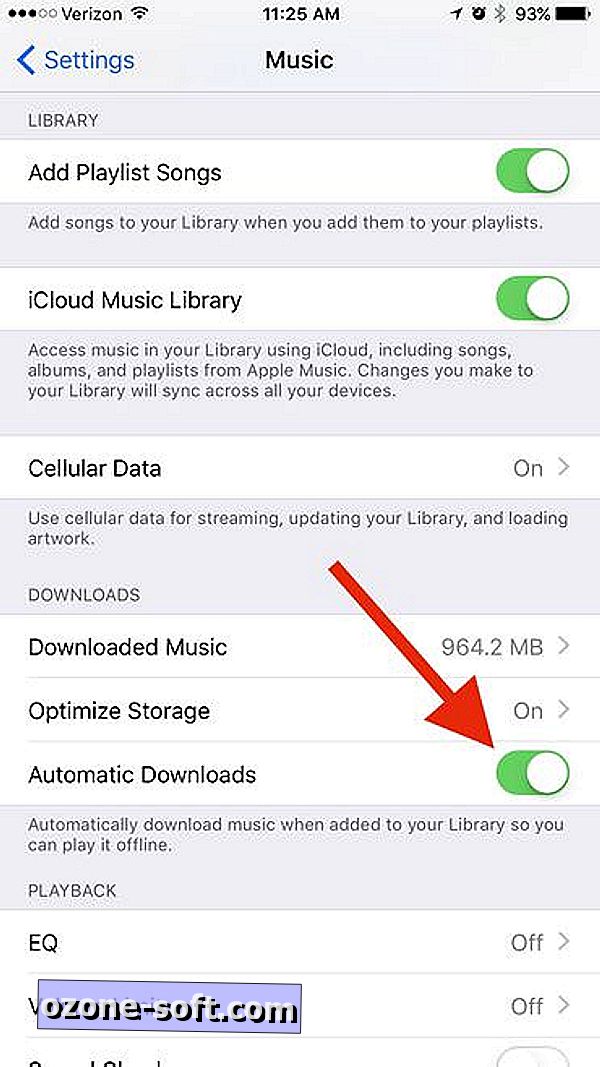
Přizpůsobte zobrazení knihovny
Můžete vybrat, které nadpisy se zobrazí v horní části vaší knihovny. Klepnutím na kartu Knihovna a klepnutím na tlačítko Upravit vpravo nahoře vyberte položky, které chcete přidat nebo odebrat. Zjistil jsem například, že záhlaví žánru je užitečné pro mé zvyky při prohlížení. A pokud jste fanouškem klasické hudby, možná byste chtěli, aby se ukázali skladatelé.
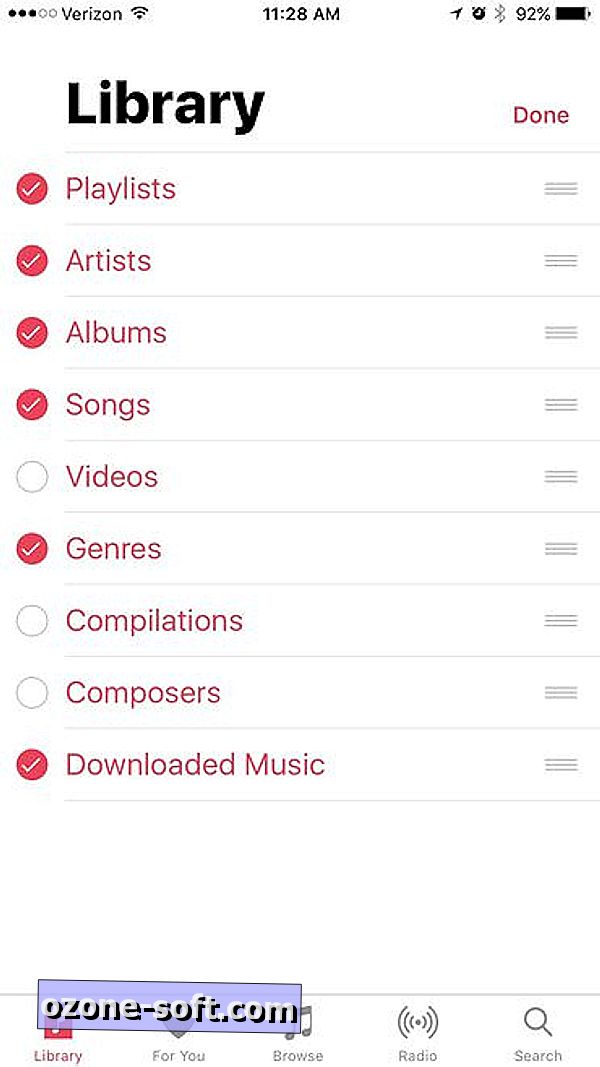
Při procházení zobrazení alb nebo písní ve vaší knihovně také nespínáte na funkci řazení. Klepněte na možnost Třídit vpravo nahoře a uspořádat písně abecedně podle názvu písně nebo jména interpreta. Podobně mohou být alba seřazeny podle názvu alba nebo jména interpreta.
Ovládejte svůj 3D Touch, abyste se bavili
Nic neznamená, že by se párkrát zastavil a vyvolával další sténání, než náhle zastavilo píseň, na kterou se všichni dráždí. A to je snadné dělat omylem s Apple Music, zvláště pokud máte iPhone s technologií 3D Touch. Pokud se vám líbí skladba, kterou chcete hrát dále, musíte 3D dotknout, abyste vyvolali kontextové menu s možnostmi Další a pozdější přehrávání. Pokud je vaše gesto 3D Touch neúspěšné a nakonec skončí jednoduchým klepnutím, pak se okamžitá skladba okamžitě zastaví, vaše hosté stékají a píseň, kterou jste právě náhodně poklepali, začíná. Ujistěte se, že jste velmi delikátní, když se dotknete 3D písně, abyste ji přidali do fronty Up Next.
Starší iPhony bez dotyku 3D vám v tomto ohledu usnadní; stačí klepnout na tlačítko s trojitým bodem napravo od skladby a vyvolat kontextové menu a přidat skladbu do fronty.
Hrajte dále a hrajte později
Když vyvoláte kontextové menu skladby, měli byste vědět, co dělají možnosti Další a pozdější přehrávání. Přehrání Další přidá skladbu do horní části fronty Up Next, takže ano, přehraje další, zatímco později ji přidá do spodní části fronty.
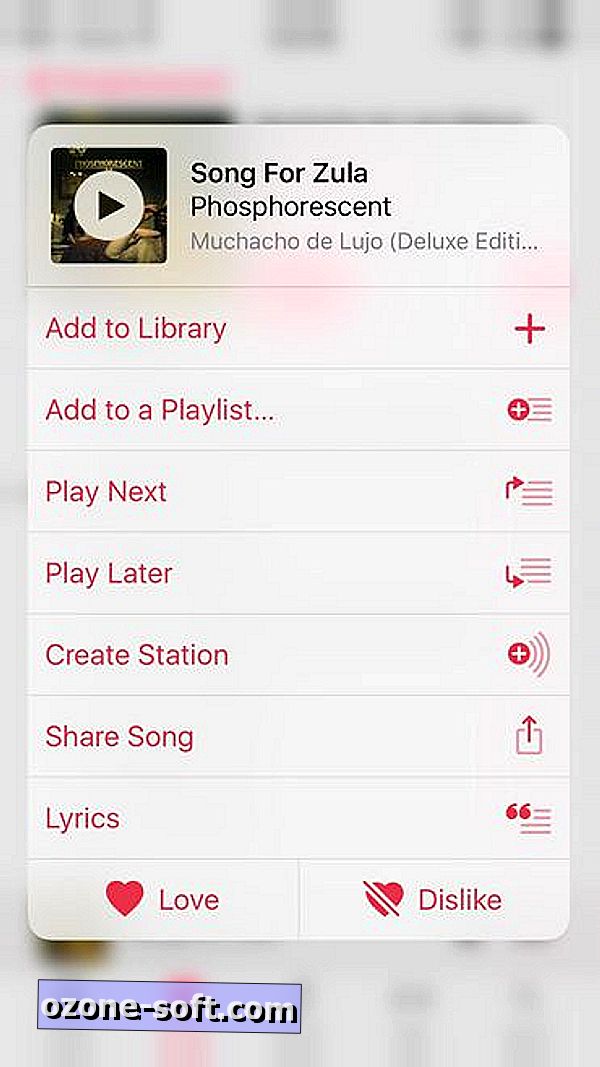
Vytvořte si vlastní rozhlasové stanice
Apple Music se může také chovat jako Pandora a hrát směs hudby založené na umělci, albu nebo písni. Pro písničku je to snadné. Z kontextového menu popsaného výše stačí klepnout na Vytvořit stanici . Pro umělce nebo album se tlačítko Vytvoření stanice skrývá za červeným tlačítkem se třemi body, který se nachází napravo od jména interpreta nebo krytu alba.
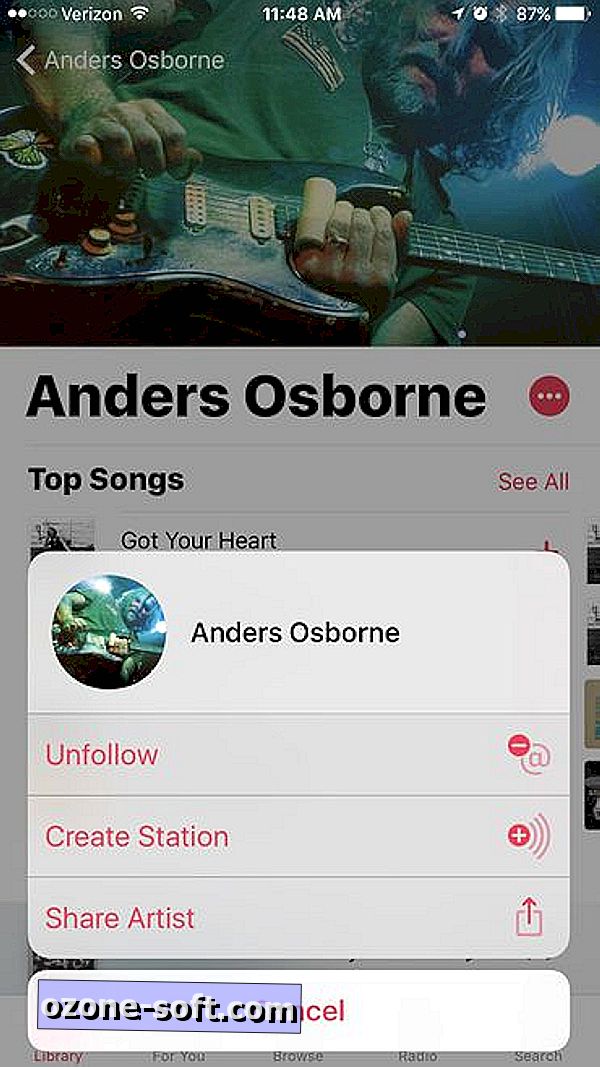
Bohužel neexistuje žádný způsob, jak odstranit rozhlasovou stanici, kterou jste vytvořili. Dostávají se do oblasti Nedávno přehrávané na kartě Rádio, což vám nedává možnost uspořádat nebo smazat vaše stanice. Předpokládám, že pokud na chvíli nebudete hrát na stanici, nakonec se odrazí z mřížky Nedávno přehrávaná, ale přál bych si, aby mi Apple nabídl způsob, jak upravovat moji stanice i ty, které pro mě vytvořila.
Posuňte se dolů pro shuffle a opakujte
Možná se divíte, kde zmizely volby shuffle a opakování. Před provedením redesignu této aplikace byly snadno dostupné na panelu Now Playing. Nyní je třeba trochu posunout dolů, abyste viděli Shuffle a Repeat. Dostanete se k nim před textem a ještě předtím, než se dostanete do fronty Up Next.
DJ Siri
Siri můžete používat jako Apple Music DJ. Můžete požádat Siri, aby vám zahrál skladbu, album nebo seznam skladeb, ale můžete také provádět pokročilejší vyhledávání. Siri může fungovat jako digitální Casey Kasem a hrát hity z jakéhokoli roku. Řekněte Siri, "Přehrát č. 1 píseň z roku 1989" nebo "Přehrát č. 1 píseň ze září 1984", například. Můžete také říct, že Siri "přehraje zbytek tohoto alba" a Siri bude fronty všech ostatních skladeb z alba právě přehrávané skladby.
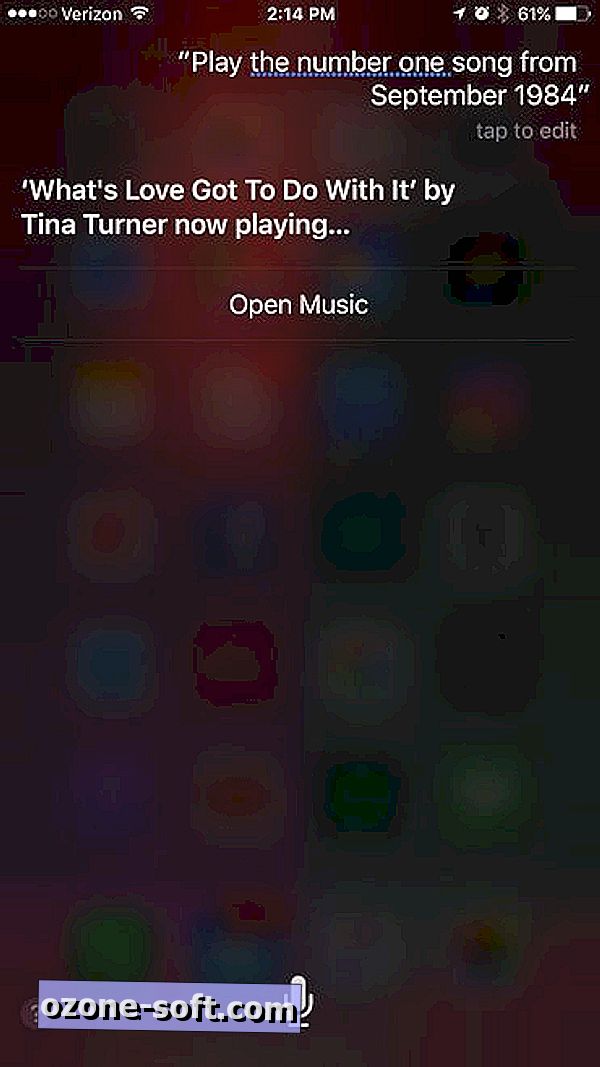
Pro rychlé vyhledávání použijte vyhledávací filtry
Nezapomeňte na dva vyhledávací filtry - Apple Music a Your Library - při vyhledávání písní nebo alba. Apple Music je výchozí volba, ale pokud jste si vybudovali slušnou hudbu v polovině cesty, můžete rychle zvolit cíl ve vyhledávaní výběrem Knihovny.
Vyberte profil EQ, který odpovídá vašim melodiím
Získejte co nejvíce z reproduktorů domácího kina nebo drahých sluchátek pomocí vestavěného ekvalizéru v systému iOS. Přejděte na Nastavení> Hudba> EQ a můžete vybrat z 23 profilů EQ. Mějte na paměti, že výběr EQ zůstane, dokud nevybernete něco jiného. Není dostatečně šikovné použít například profil Hip Hop pro "4:44" Jay-Z a pak přejít na Rock for Queens z nového alba "Villains" z doby kamenné.
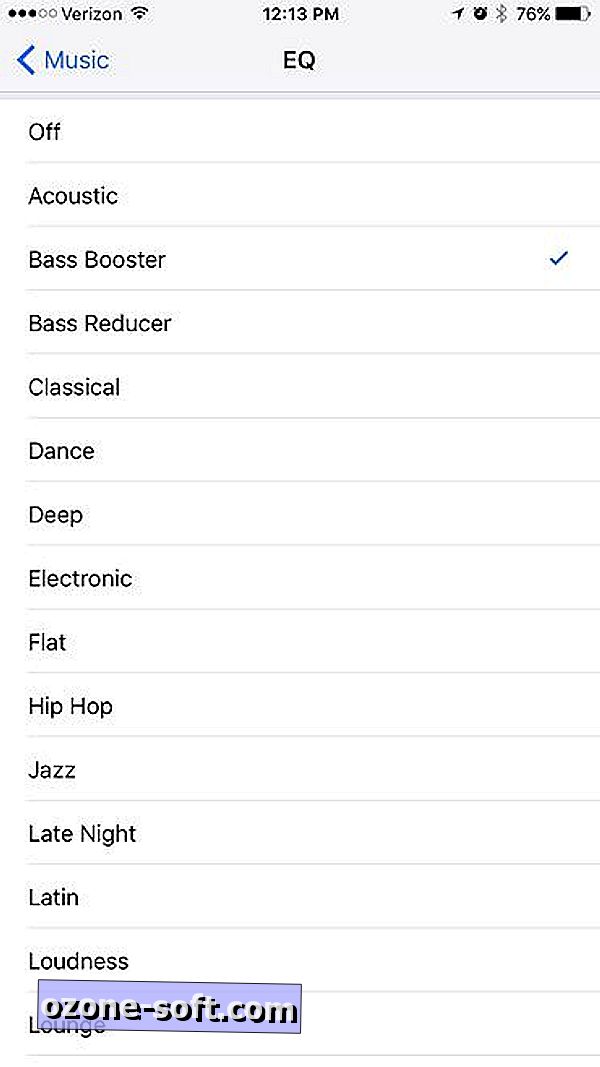
Bonus tip: 3 způsoby, jak zastavit iOS oznámení z přerušení přehrávání hudby













Zanechte Svůj Komentář